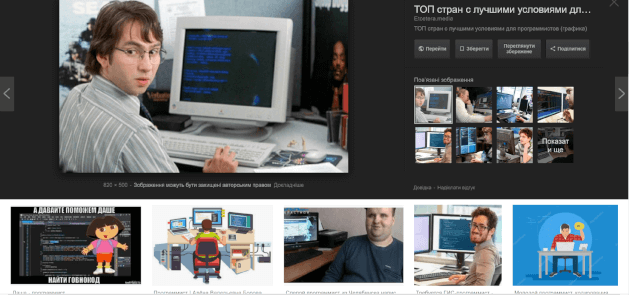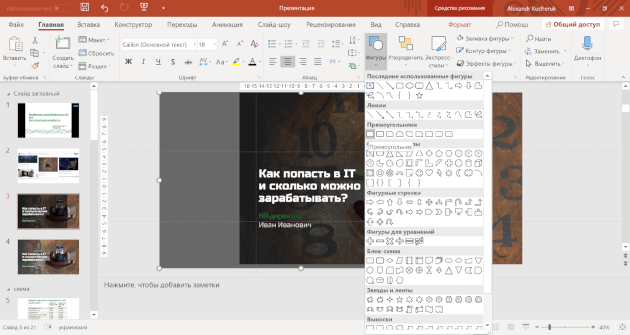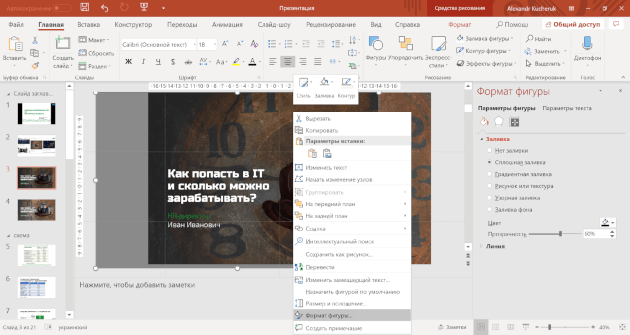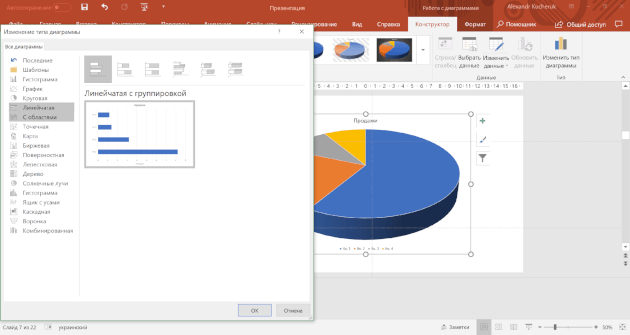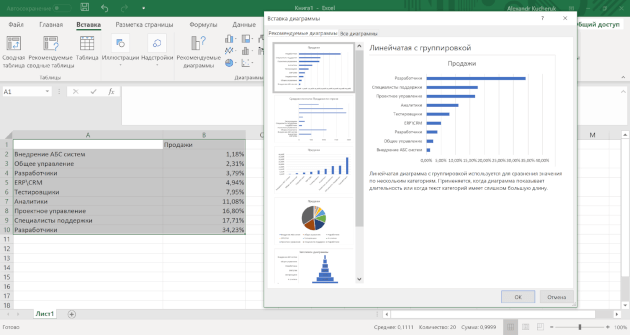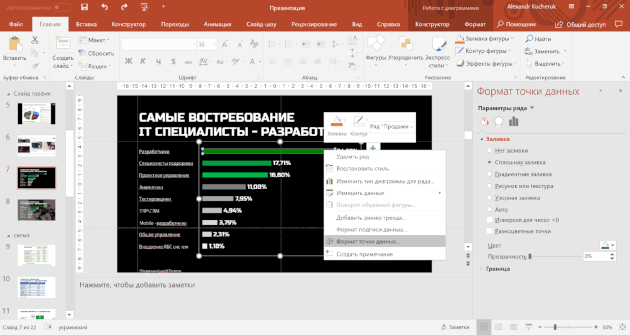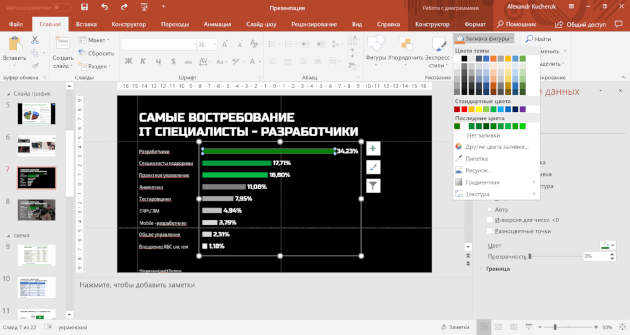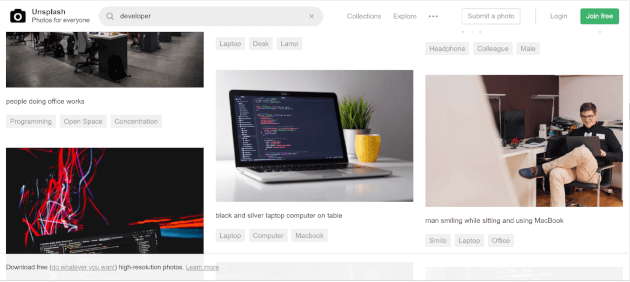что такое перебивочный слайд
Использование перебивки
Перебивка – это самый доступный, и в тоже время самый действенный способ исправить погрешности видеосъемки. Так же она позволяет разнообразить сюжет, и смонтировать «немонтирующиеся кадры».
Для оператора, перебивка, как козырная карта, чем больше козырей на руках – тем лучше.
Содержание урока:
ЧТО ТАКОЕ ПЕРЕБИВКА?
Перебивка это небольшой по времени видеофрагмент, который вставлен между двумя другими видеофрагментами, представляющих собой непрерывное действие.
На практике, это означает то, что совсем не обязательно строго соблюдать последовательность снятых вами фрагментов, и если для опытных операторов это само собой разумеющийся факт, то для многих начинающих – настоящий шок.
Я говорю об этом потому, что сам таким был. Забрасывал подряд отснятые фрагменты в монтажку, вырезал явный брак, «натыкивал» переходов и считал это монтажом.
Если вам все еще не ясно, что такое перебивка, давайте на практике рассмотрим, пример использования перебивки, и вам станет понятно, что это такое.
ПРИМЕР ИСПОЛЬЗОВАНИЯ ПЕРЕБИВКИ
Свадьба. Вы снимаете «Первый танец молодых». В это время один из гостей, вдруг решил, так сказать, получше рассмотреть танец. Он становится прямо перед вами (знакомая ситуация?), и вам что бы продолжить съемку приходится изменить позицию. К тому же, в нескольких кадрах заснята спина этого гостя, а это брак.
Как раз в этом случае уместно использовать перебивку. Вставив вместо «спины гостя», фрагмент «играющий музыкант» (смотри ниже), мы убьем «несколько зайцев».
Во-первых, использую перебивку вам не нужно удалять звук, что позволить «не рвать сцену».
Во-вторых, мы избежим неправильной склейки. Изменив позицию, вы слегка изменили ракурс съемки. Если просто вырезать испорченный фрагмент, то при склейке оставшихся фрагментов, вы получите очень некрасивый «рывок». Такая склейка противоречит основным правилам монтажа, и очень плохо воспринимается зрителем.
В-третьих, «Играющий музыкант» отлично дополнит и разнообразит сюжет сцены.
Мы рассмотрели один из примеров использования перебивки. Идеи для перебивок, такие как «Играющий музыкант» и другие, а так же использование перебивок мы рассмотрим подробнее.
ИДЕИ ДЛЯ ПЕРЕБИВОК
Играющий музыкант
На свадьбе, банкете и других мероприятиях, практически всегда присутствует музыкант(ы) или ди-джей, то есть, человек отвечающий за музыку. Снимите несколько фрагментов, где он играет, регулирует что то на пульте, вобщем его рабочий процесс. Эти кадры можно с успехом использовать в качестве перебивки в сценах с конкурсами, танцами и другими.
Слушающий гость
Один из самых популярных способов перебивки. Метод заключается в том, что бы снять одного или нескольких гостей смотрящих в сторону, где будет, или уже произошло какое-то событие. Желательно поймать момент, где гость аплодирует, или проявляет другие эмоции. При монтаже этого события, вы вставляете перебивку с этим гостем, и не важно, что это снято в другое время, главное, что бы реакция людей в кадре была адекватной.
Играющие дети
Сцену с играющими детьми можно вставить практически в любой сюжет. Дети играют, не смотря на то, что происходит вокруг. Это нормально, и это никого не удивит. Поэтому если вы вставите «играющих детей» во время длинного поздравления, какого ни будь тоста, или даже во время конкурса – все пройдет гладко, и зрители подумают что так все и было на само деле.
Предметы интерьера в качестве перебивки
Здесь все просто. Снимаем свадебную атрибутику, например плакаты, шарики, цветы и т.д. И в случае если нет подходящей тематической перебивки, используем эти кадры в качестве перебивки. Как говорится: «Лучше плохая перебивка, чем неправильная склейка». В этом случае, желательно, что бы предметы были узнаваемы, то есть что бы зритель видел их ранее, на общем плане.
Футажи в качестве перебивок
В интернете часто встречается запрос «скачать перебивки». Как вы уже поняли перебивки нужно снять самому, а люди пишущие «скачать перебивки», скорее всего, имеют ввиду футажи.
Футажами в интернете называются короткие анимационные видеоролики. Это может быть что угодно: звездочки, сердечки, колечки, падающие листья и т. д.
Если вам нужны такие ролики, лучше пишите «Скачать футажи», так как перебивки и футажи – это не одно и то же. Хотя некоторые используют футажи в качестве перебивки, я лично делать этого не советую. Футажи лучше использовать только между сценами, как бы отделяя одну сцену от другой.
ИСПОЛЬЗОВАНИЕ ПЕРЕБИВОК
Итак, мы рассмотрели несколько идей для перебивок. Вообще, перебивкой может быть любой фрагмент видео. Главное что бы он, хорошо вписывался в сюжет.
Опытные операторы, стараются использовать свободные от основных событий моменты, для того что бы снять побольше перебивок. Их, как говорится, много не бывает.
Если среди специально отснятых перебивок, у вас нет подходящей, попробуйте поискать ее в основном видео. Возможно, вы найдете отрывок, которым можно пожертвовать и использовать его в нужном месте.
В наше время зритель привык к клиповому стилю видео. Поэтому ему скучно, долгое время смотреть на одно и то же действие, когда в принципе ничего не меняется. Поэтому длинные сцены, тоже желательно «разбавить» перебивками. Это не даст, зрителю заскучать, и он будет удивляться, как это один оператор успевал находиться в одно и то же время в разных местах.
Так что используйте перебивки, это значительно улучшит качество ваших фильмов, сделав их нескучными, и более профессиональными.
6 слайдов, которые должны быть в каждой презентации, чтобы её поняли
При подготовке презентации мы не мыслим готовыми слайдами. Мозг выдаёт информацию в том порядке, в котором она всплывает в голове. Получается набор ассоциаций и логических цепочек, понятных только автору. На этапе брейншторма — этого достаточно, с этого можно начать. Но если вы хотите объяснить ход своих мыслей зрителю — сначала их нужно структурировать, разложить на смысловые блоки. А потом наглядно показать, по какой логике развивается ваш рассказ.
Мы подготовили 6 универсальных слайдов с примерами оформления, которые помогут вам структурировать поток мыслей, а зрителям — в нём не заблудиться.
Вот чем они будут полезны:
Слайды перечислены в том порядке, в каком их нужно включать в презентацию.
1. Титульный слайд
Продающий слайд — способ вытащить аудиторию из телефонов и привлечь внимание к теме. Нужен абсолютно в любой презентации. Главное при подготовке — сформулировать тему с пользой для аудитории, попасть в потребность, завлечь.
Названия в стиле «Маркетинговое исследование» не подойдут. Другое дело — «5 маркетинговых инструментов, чтобы увеличить продажи». Презентация должна решать проблему пользователя, титульный слайд должен это анонсировать.
2. Слайд-оглавление
«Меню» вашей презентации. Отражает блоки, которые вы затронете, и разжигает интерес к содержанию. Особенно важно добавлять в длинные презентации: отчёты, исследования. Если показываете презентацию топ-менеджерам, у которых ограничено время — они смогут сразу перейти в раздел, который их заинтересует.
Чтобы сделать блоки оглавления кликабельными, встройте в название раздела ссылку на соответствующий слайд. Для Keynote: нажмите «сmd+K» и в выпадающем окне выберите слайд, на который должна вести ссылка. Для PowerPoint: нажмите «cmd+K» / «ctrl+K», во вкладке «Место в документе» выберите нужный слайд.
Оптимальное количество блоков для оглавления — 3-7, больше зритель не запомнит. Называть слайд «Оглавление» не стоит, в этом нет пользы для аудитории. Лучше сформулируйте заголовок, который поможет разобраться в навигации: укажите, кликабельны ли блоки, важно ли сохранить порядок при чтении.
3. Слайд с правилами игры
Инструкция, как пользоваться вашей презентации или взаимодействовать со спикером во время выступления, — элемент заботы об аудитории.
На всех презентациях правила игры разные. Поэтому каждый раз нужно создавать комфортные условия, чтобы аудитория настроилась на рассказ и поняла, как действовать, если внезапно зазвонит телефон, появится вопрос и т. д. Если правила игры понятны, зрителю будет проще сосредоточиться на повествовании.
Чаще всего слайд используется в презентациях для выступления. На нём важно указать: расписание, перерывы, время для вопросов, нужно ли записывать за спикером или позже пришлёте материалы на почту, выключать ли телефоны — всё, что покажется важным.
Если используете слайд в презентации для отправки — расскажите, как в ней ориентироваться, можно ли перемещаться между блоками. В примерах мы показали слайд с правилами игры из коммерческого предложения. Через шутливый диалог объяснили зрителю, куда перейти, чтобы узнать стоимость продукта и сразу принять решение, а что делать, если нужно погрузиться в детали. Так, мы проявили заботу о времени клиента.
4. Слайд-разделитель
Другими словами — перебивочный слайд. Отделяет один блок от другого и формируется из разделов, которые вы перечислили в слайде-оглавлении. Нужен, чтобы просигнализировать зрителю, что вы перешли в следующий блок — как дорожный знак с названием города, в который въезжаете.
Есть два варианта оформления. На слайде-разделителе можно крупно написать название раздела. Или сделать слайд-разделитель из оглавления: выделить блок, в котором находитесь, остальные затемнить. Смотрите на примерах, как это реализовать.
5. Слайд-резюме
Самая важная информация презентации на одном слайде, чтобы убедиться, что как минимум её зритель точно усвоит в правильных формулировках. Нужен в презентациях на 10+ слайдов.
Если показываете презентацию руководителям, у которых ограничено время, или отправляете по почте, слайд можно вставить в начале, чтобы его можно было посмотреть и принять решение, углубляться ли дальше в детали.
Оптимальное количество пунктов для резюме — 3-4. Максимальное — 7-8, больше аудитория не усвоит. Для одного вывода слайд-резюме не нужен, достаточно призыва к действию на финальном слайде.
6. Слайд с призывом к действию
Тот самый заключительный слайд, на котором часто пишут «Спасибо за внимание». Не используйте эту фразу, она не несёт смысла. Изначально возникла в академической среде: в конце длинных лекций преподаватели благодарили слушателей за усидчивость. В презентациях же фраза звучит как формальность, ритуал.
Заключительный слайд — возможность вдохновить аудиторию напоследок, закончить выступление на подъёме, пригласить к следующему этапу коммуникации. Сформулируйте мощный призыв к действию, чтобы у зрителя не было ощущения скомканной концовки.
Если цель презентации предполагает, чтобы после выступления с вами связались, оставьте контакты: ссылки на социальные сети, веб-сайт, номер телефона. Для удобства можно вставить QR-код.
Резюмируем
6 универсальных слайдов помогают автору структурировать содержание, а аудитории — его усвоить. Чтобы они вам запомнились, закрепим на метафоре путешествия.
Титульный слайд — пункт назначения. Добавьте в презентацию вместе с информативным заголовком, чтобы заинтересовать зрителя пользой.
Содержание — дорожная карта. Составьте, чтобы познакомить с верхнеуровневой структурой презентации и анонсировать, как будете двигаться к пониманию идеи.
Правила игры — ПДД. Соберите на одном слайде, чтобы аудитория знала, как взаимодействовать с презентацией или спикером. Мало ли что «по дороге» случится.
Слайды-разделители — дорожные указатели. Расставьте, чтобы зрители понимали, на каком моменте презентации находятся, и легче ориентировались в информации.
Резюме — итоги поездки: всё, что о ней хочется запомнить. Наглядно покажите ключевые мысли на отдельном слайде, чтобы они уложились в голове в верных формулировках.
Призыв к действию — закончите вдохновляющей фразой, пригласите на следующий этап коммуникации, чтобы получить результат. Или отправиться в новое путешествие.
Книги, которые помогут сделать презентации ещё ярче:
Как завоевать любую аудиторию?
Список «волшебных» вопросов от Дэна Кеннеди
Как подать идею в стиле TED? 9 практичных приемов
Ваше выступление вполне может стать лучшим в мире.
2021, ООО «Альпина Диджитал»
Все права защищены
Мало кто знает. Настраиваем образец слайдов и добиваемся «единого стиля презентации»
То, о чем пойдет речь в статье, очень легко использовать, но этом мало кто знает, а потому тратит на создание презентаций больше времени, чем стоило бы. Как вы создаете новый слайд презентации? Дублируете уже имеющийся или создаете с нуля? Статистика нашего сайта говорит, что не менее 20% авторов презентаций пользуются вторым способом, а из-за этого получаются сдвиги, скачки при переходе от слайда к слайду. Как их избежать?
До начала работы с презентацией и создания каких-либо слайдов можно настроить Образец слайдов. Это специальный режим работы с презентацией, в котором можно настроить все типовые «моменты» презентации: шрифты, цвета, расположение заполнителей текста, вставку логотипов и т.д. Всего 11 макетов слайдов и один — родительский слайд.
В чем удобство?
Примечание: в версиях 2003 г. и ранее есть образец слайдов, но работает несколько иначе, мы не будем рассматривать настройку образцов в старых версиях.
Лучше всего посмотреть видеоурок.
Давайте рассмотрим все по порядку.
Откроем PowerPoint и на верхней панели нажмем Вид — Образец слайдов.
Рабочая область презентации сразу изменится.
В левой части будут показаны все 11 вариантов макетов слайдов, которые можно настроить. Верхний — родительский шаблон, от которого будут переданы настройки в дочерние макеты.
Например, мы изменили:
Эти же настройки (где это возможно с учетом того, что макеты слайдов все-таки разные) были переданы на другие образцы.
Теперь, если мы закроем режим Образца слайдов, и перейдем в презентацию, при создании любого слайда с любым макетом у нас будут эти настройки дизайна, которые мы задали один раз в Образце.
Чтобы закрыть режим образца слайдов, можно перейти в меню Вид — Обычный или в меню Образец слайдов — Закрыть образец слайдов.
Мы видим, что у нас сохранились настройки заголовка и в нижней части слайда стоит логотип. Этот же дизайн будет на всех слайдах презентации.
Скоро на сайте:
Спасибо за Вашу оценку. Если хотите, чтобы Ваше имя
стало известно автору, войдите на сайт как пользователь
и нажмите Спасибо еще раз. Ваше имя появится на этой стрнице.
Понравился материал?
Хотите прочитать позже?
Сохраните на своей стене и
поделитесь с друзьями
Вы можете разместить на своём сайте анонс статьи со ссылкой на её полный текст
Ошибка в тексте? Мы очень сожалеем,
что допустили ее. Пожалуйста, выделите ее
и нажмите на клавиатуре CTRL + ENTER.
Кстати, такая возможность есть
на всех страницах нашего сайта
| |



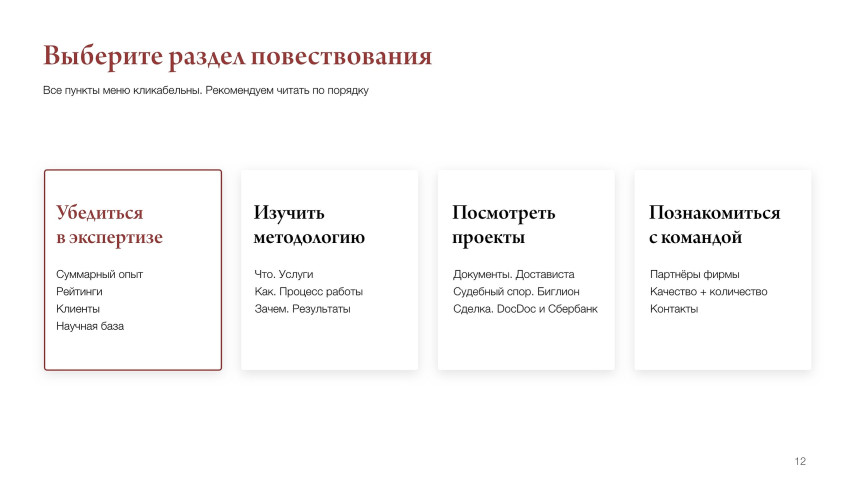
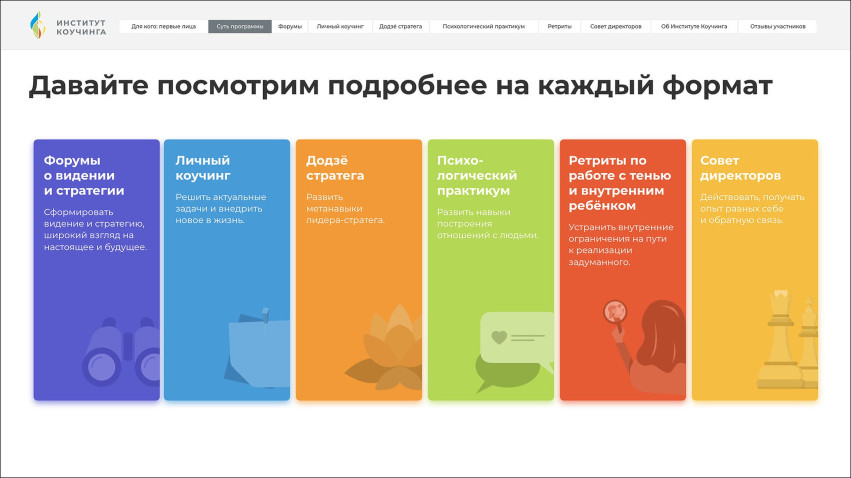
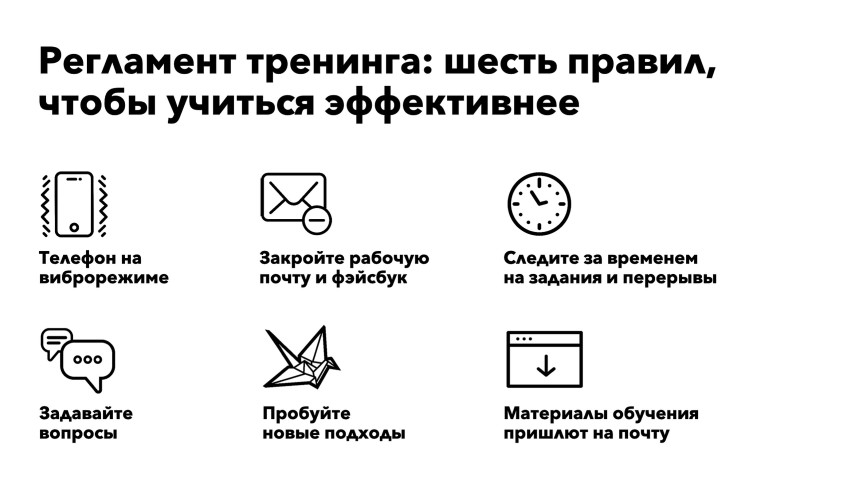


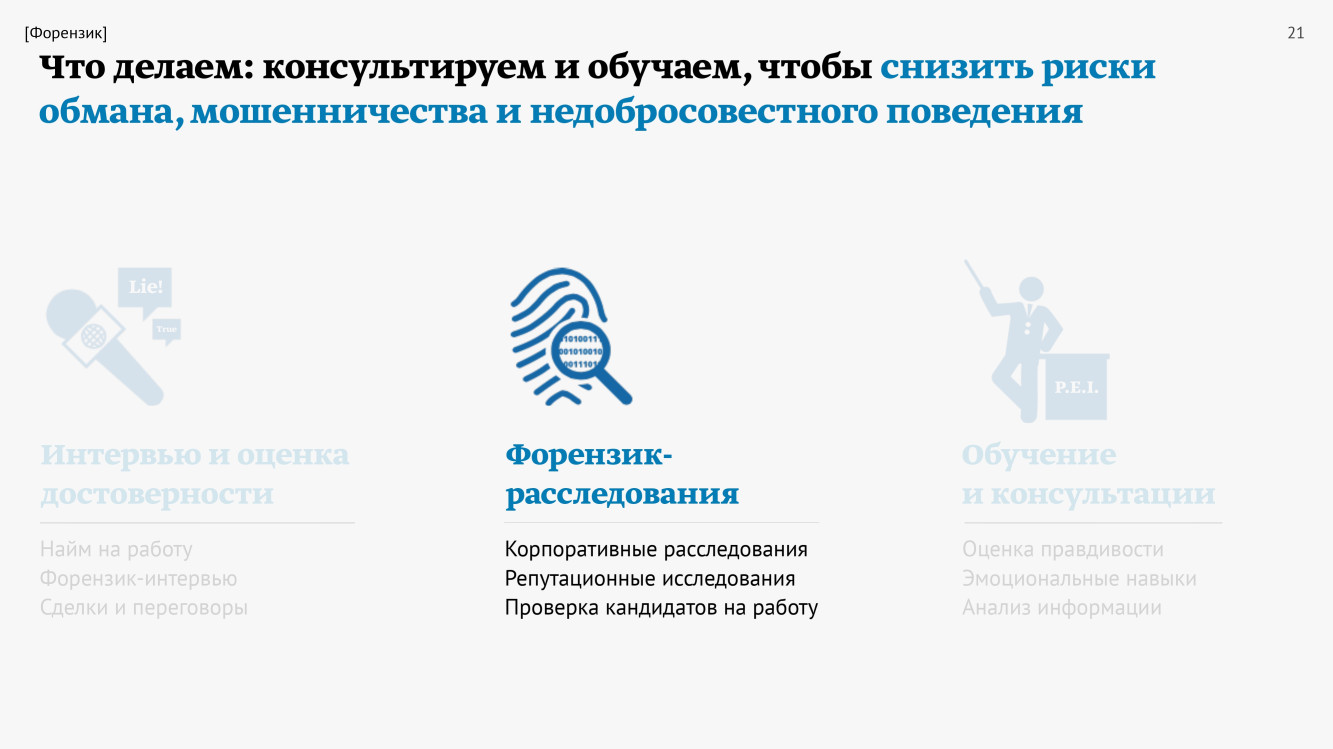


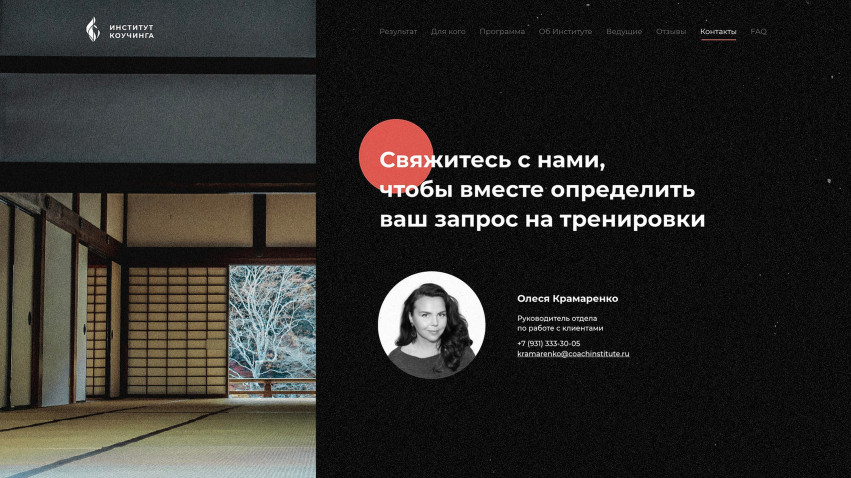

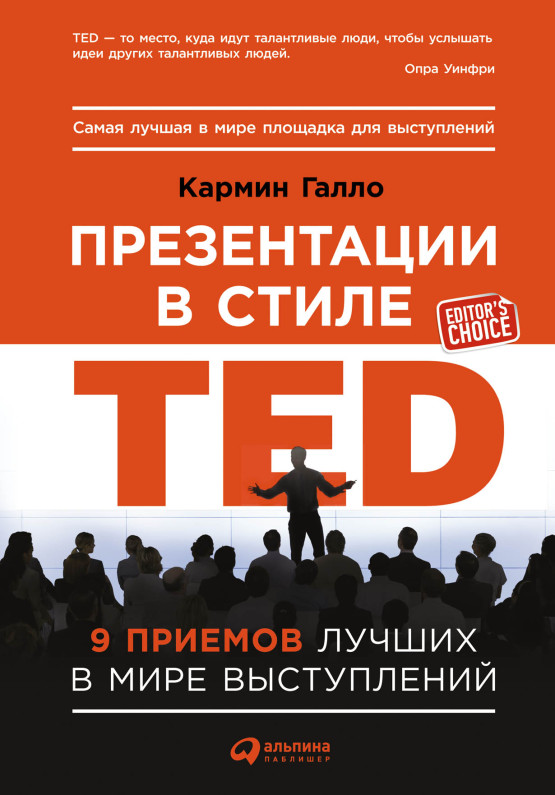


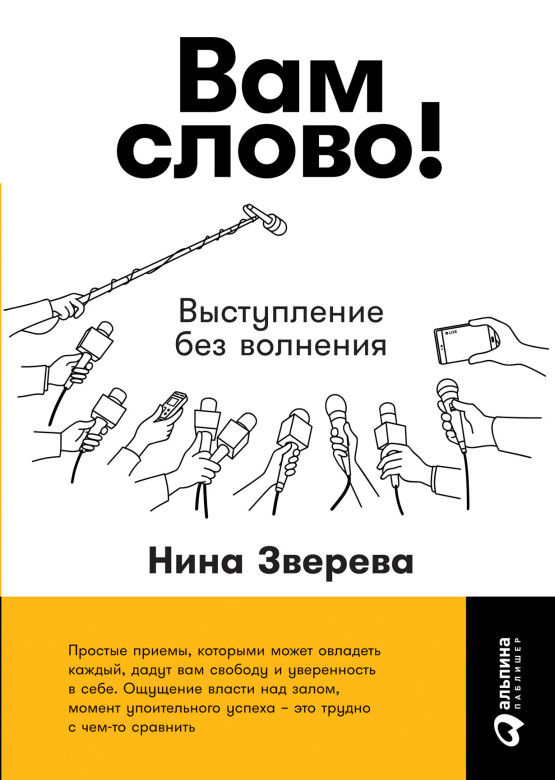

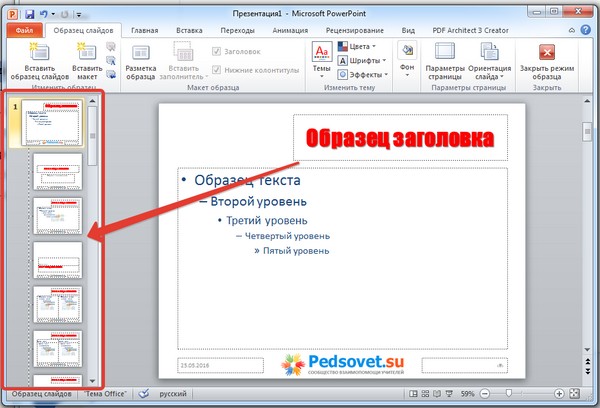
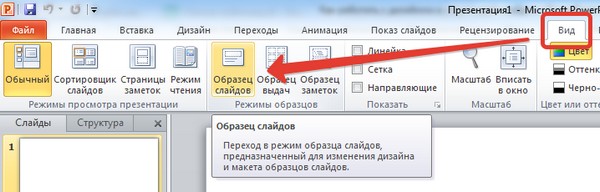
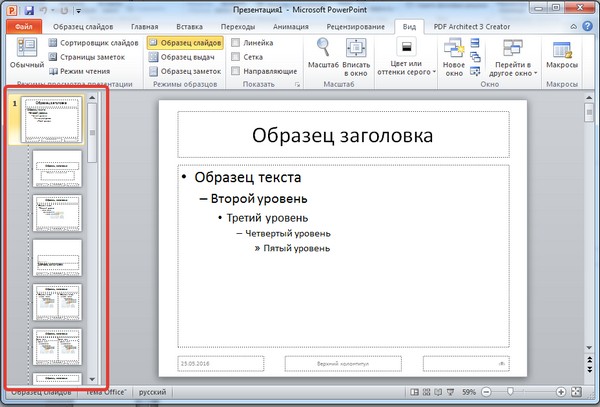
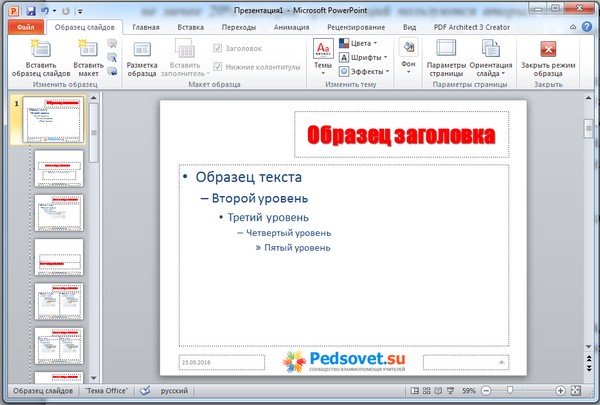
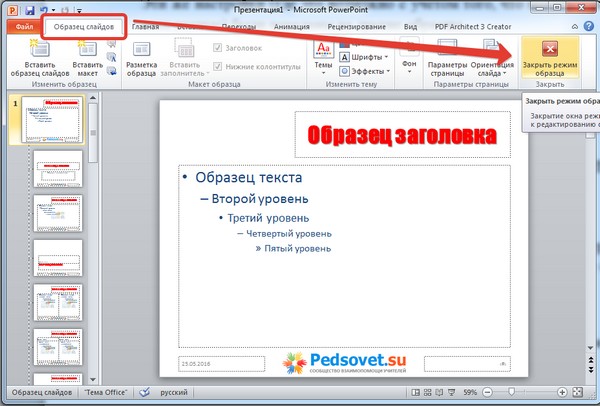
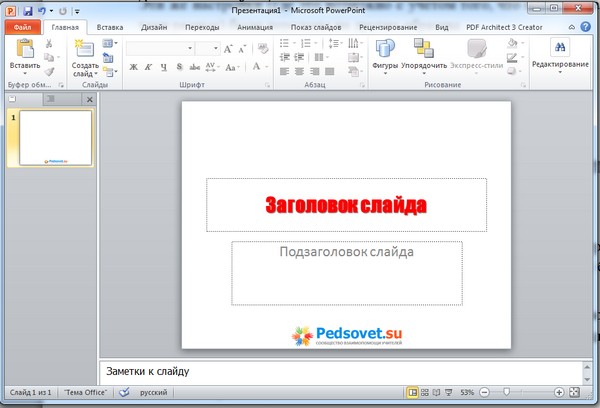






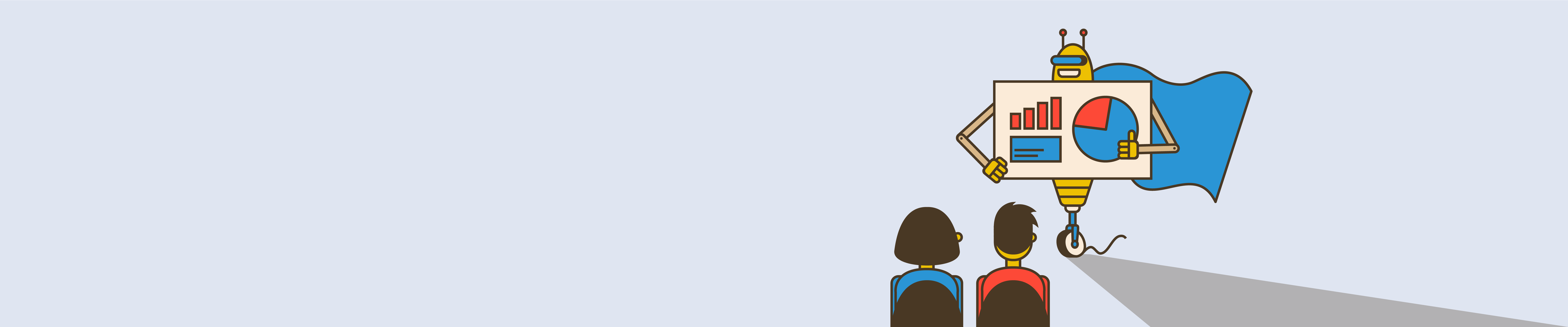




 все используют для поиска Google, и шанс, что ваш коллега или партнер использует ту же самую фотографию, очень высок;
все используют для поиска Google, и шанс, что ваш коллега или партнер использует ту же самую фотографию, очень высок; использование фотографий без авторских прав — репутационный риск для компании и для вас.
использование фотографий без авторских прав — репутационный риск для компании и для вас.